Funzionalità di Windows 10 a sezione più utilizzata di app nel menu Start simili alle versioni precedenti di Windows che risalgono a Windows XP. Il sistema operativo tiene traccia delle app avviate per creare l'elenco delle app più utilizzate nel menu Start e nella ricerca. Ecco come puoi gestire questa utile funzionalità.
Pubblicità
Prima di continuare, consulta il seguente articolo:
La correzione di Mostra app più utilizzate è disattivata in Windows 10
Lì puoi conoscere i problemi che puoi ottenere quando il monitoraggio delle app è disabilitato.
Per abilitare o disabilitare il rilevamento dell'avvio delle app in Windows 10 , puoi fare quanto segue.
- Aperto impostazioni .
- Vai a Privacy - Generale (la pagina predefinita in questa sezione).
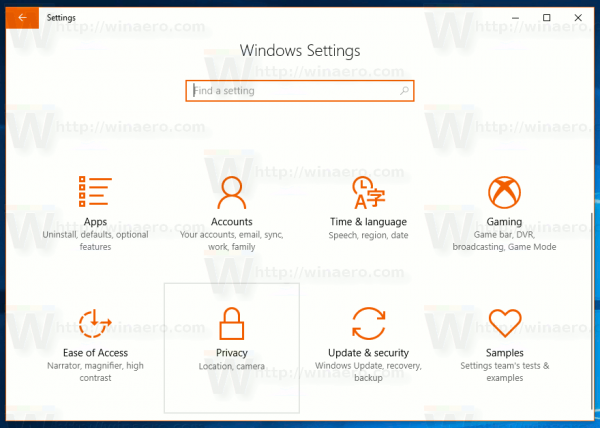
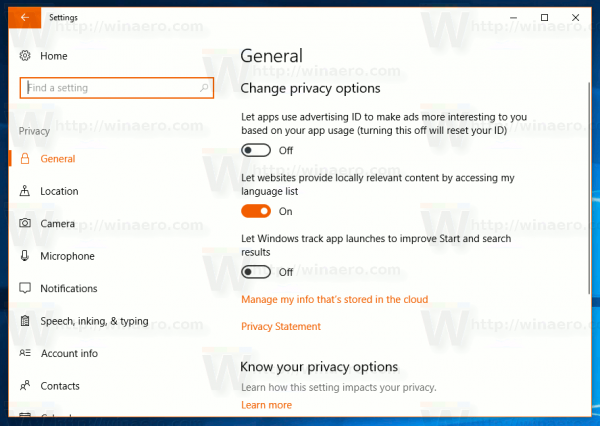
- A destra, cerca l'opzioneConsenti a Windows di tenere traccia degli avvii delle app per migliorare Start e risultati di ricerca.
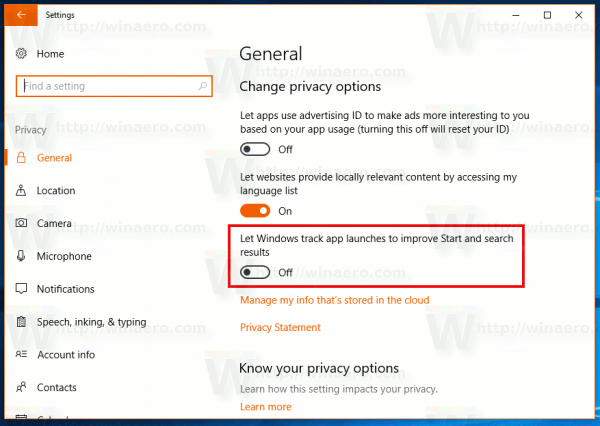
- Disattiva l'opzione per migliorare la tua privacy e impedire a Windows 10 di tracciare le app che avvii.
- Abilita la funzione per ottenere la funzionalità delle app più utilizzate e migliorare i risultati della ricerca in Cortana e Impostazioni. Scegli lo stato della funzionalità che si adatta alle tue esigenze.
In alternativa, puoi gestire l'opzioneConsenti a Windows di tenere traccia degli avvii delle app per migliorare Start e risultati di ricercacon un tweak del Registro di sistema. Ecco come si può fare.
Apri il App Editor del Registro di sistema e vai a il tasto
HKEY_CURRENT_USER SOFTWARE Microsoft Windows CurrentVersion Explorer Advanced
Qui, crea un nuovo valore DWORD a 32 bit e chiamalo Start_TrackProgs . Imposta i dati del suo valore su 1 per abilitare la funzione di monitoraggio dell'app, altrimenti impostalo su 0. Se hai già questo valore, modificalo.
![]()
come eseguire il ping di un telefono cellulare da un computer
Nota: anche se lo sei con una versione di Windows a 64 bit , è comunque necessario creare un valore DWORD a 32 bit.
Esci da Windows 10 account per applicare le modifiche apportate da questo tweak. In alternativa, puoi semplicemente riavviare la shell di Explorer in Windows 10 .









